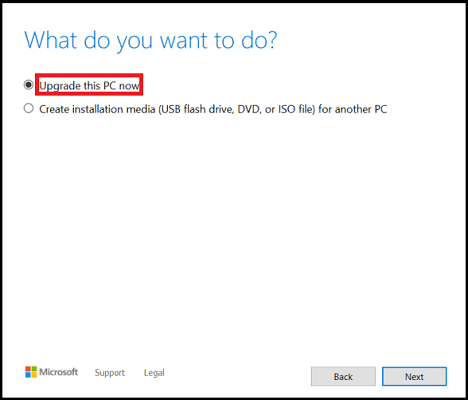Windows 11 Pro ISO文件在哪下载最新版?如何下载原装纯净版Win11 ?点击进入 持续更新!
如何轻松下载 Windows 11?
1. 了解您的 PC 是否有资格免费升级
首先,查看您的 PC 是否符合免费升级到 Windows 11 的条件。在这方面,您只需下载 PC Health Check。
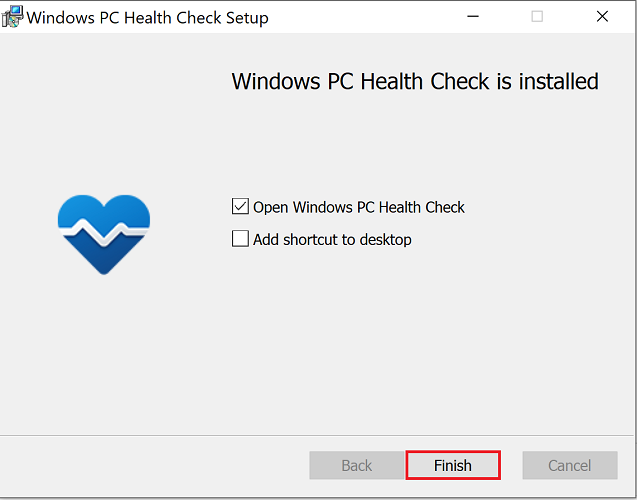
单击“立即检查”按钮,您将被告知此 PC 可以运行 Windows 11,并且您将在可用时收到通知,或者您将继续接收 Windows 10 更新。
2. 可用时,下载并安装更新
只要您的计算机或笔记本电脑满足最低要求,您就可以像通常更新到新版本的 Windows 10 一样更新到 Windows 11。
但是,此时我们不能谈论完整版的 Windows 11 直接链接。预计该产品将在 2021 年假期和 2022 年期间推出。
正如已经确定的那样,您只需要等到 Windows 11 可用。一旦发生这种情况,程序就很简单了。
您只需转至设置 > 更新和安全 > Windows 更新,然后单击检查更新。在那里,您会看到Windows 11 的功能更新,因此单击“下载并安装”将为您解决问题。
3. Windows Insider Program 中的早期测试版
如果您有 Windows 10,Windows 11 32/64 位下载将是免费升级,但我们知道等待并不总是那么愉快。
如果您想提前测试 Windows 11,请记住,下周将为 Windows Insider Program 中的用户提供早期测试版。
此外,公开测试版将于 7 月发布。但是,请注意,我们强烈建议在第二个测试设备上安装测试版,因为错误很可能是软件包的一部分。
4.使用 Windows 11 媒体创建工具
- 找到前往 Microsoft 官方网站的方式。
- 选择 Windows 11。
- 已下载适用于 Windows 11 的媒体创建工具,请确保在您的 PC 上运行它。
- 接受许可条款,您将看到一个屏幕,说明准备好一些东西。
- 接下来将显示两个选项:立即升级这台 PC和为另一台 PC 创建安装介质(USB 闪存驱动器、DVD 或 ISO 文件)。
- 如果选择第一个选项,Windows Media Creation 将开始下载 Windows 11。
- Windows 完成后,将其安装到您的 PC 上。
- 系统将提示您的计算机完成设置。完成 Windows 11 的设置,享受新的操作系统!
提醒一下,还有一个适用于 Microsoft Windows PC 的免费实用程序,可轻松用于将您当前的版本升级到 Windows 11。
在适当的时候,在跳转到实际程序之前,请记住使用最好的备份数据软件并确保您有稳定的互联网连接。
除了您可以下载最新版本然后升级您的 PC 之外,请注意您还可以选择创建可启动的 USB 驱动器。在这方面,只需使用具有至少 8GB 存储空间的 USB 驱动器。
在升级操作系统时,您可以选择保留哪些程序。您可以将它们全部保留,将它们保存到新位置,或从系统中删除所有内容并享受全新的开始。
Windows 11 是多年来最大的变化,所以想尽快享受它是很自然的。至于那些担心收到消息说这台电脑无法运行 Windows 11 的人,请放心,它可以轻松解决。
如果您喜欢将早期 Beta 版作为 Windows 预览体验计划的一部分,或者您只考虑完整版,请在下面的评论区告诉我们。